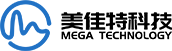探索横河AQ6370E系列光谱仪隐藏功能!---高级标记功能!
横河AQ6370E系列光谱仪的这款光谱仪的传统功能中,其实还隐藏了一个特别实用的功能——高级标记功能!前所未有的方式解析数据与测量信号,不仅带来了全新的测试体验,还提升了测量速度,那么这个功能怎么找到呢,今天我们一起来看看吧!
高级标记功能
高级标记功能是使用添加特定的标记,让使用者轻松获取指定光谱的功率密度与积分功率的功能。这一创新设计不单可以让使用者摆脱信号调制的束缚,还可直接从频谱中获取OSNR(光信号/噪声比)值的希冀成为现实;同时也是光通信、光纤传感以及光谱分析等领域工程师们快速准确评估信号质量、优化系统性能的好帮手。下面将与大家介绍一下高级标记功能中最为常用的功率谱密度标记以及积分功率标记功能。
功率谱密度标记
功率谱密度标记是以波形上的标记位置为中心,把每个在0.1nm ~ 10.0nm归一化带宽设置范围内的功率值显示到数据区域的一项功能。测量信号噪声功率的情况下,使用者便可采用这些标记计算出每个既定带宽所对应的功率值。
操作步骤如下所示:
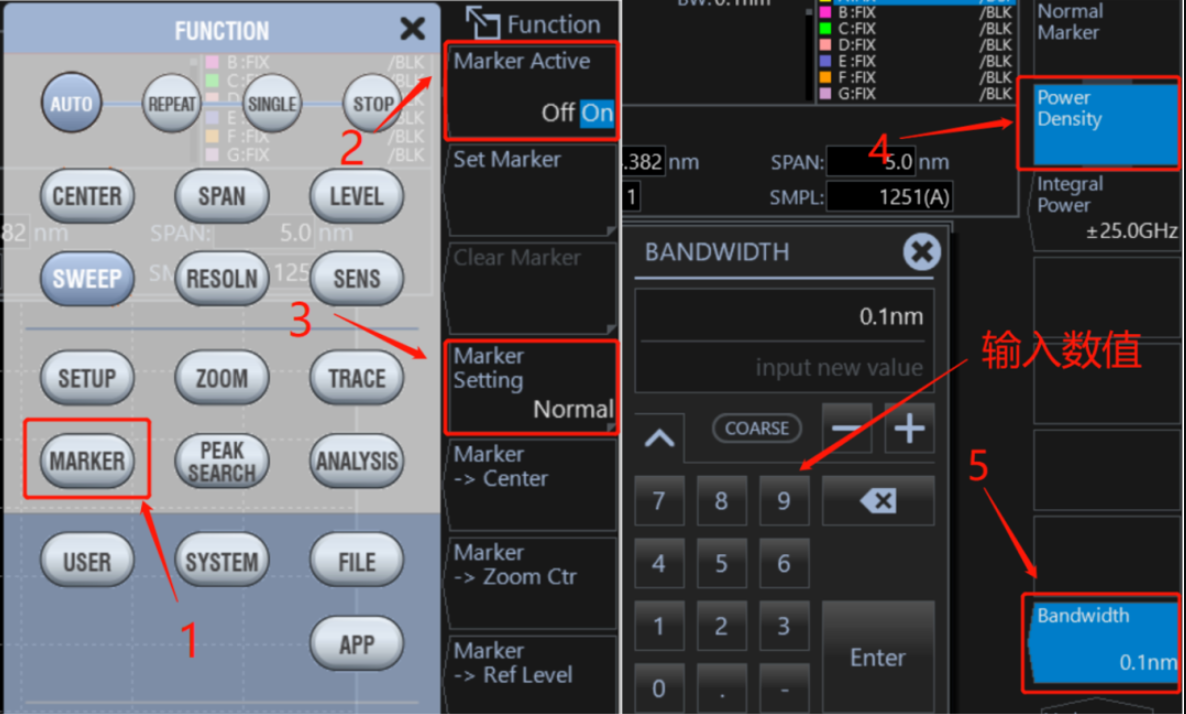
▲功率谱密度标记功能的使用流程图
① 点击MARKIET按键,把markit Active设定成ON;
② 点击 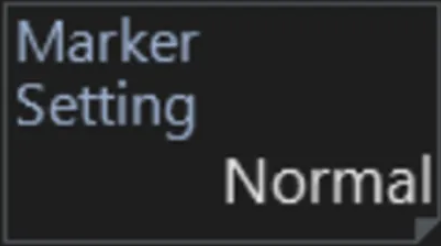 ,选择Power Density选项;
,选择Power Density选项;
③ 通过弹出的BANDWIDTH输入框设置归一化带宽,界面如下图所示。
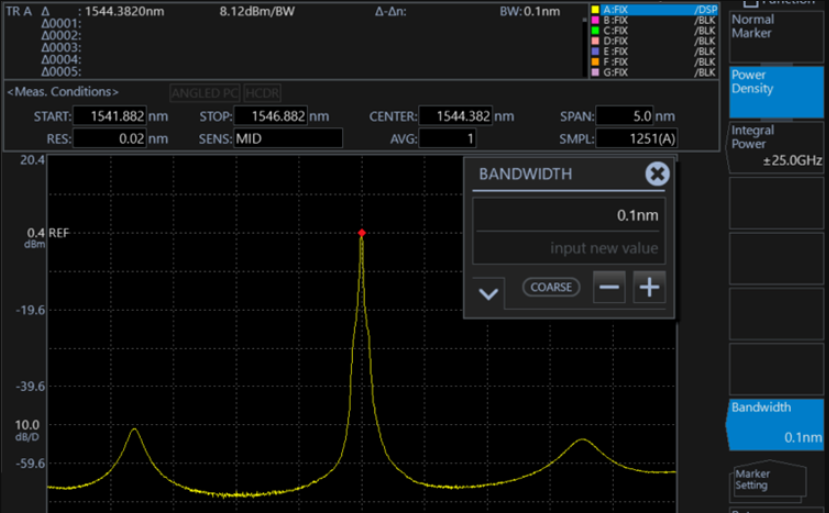
▲归一化带宽设置界面
根据下面的示意图可以看到,功率谱密度标记功能还可以支持使用者同时设置多条曲线参数,便于直接获取多条曲线间的功率关系。

▲光谱仪同时在多条曲线上设置多个功率谱密度标记的示意图
积分功率标记
积分功率标记是以波形上的标记位置为中心,把指定频率范围的积分功率值显示到数据区域的一项功能。在使用者调制光的光谱计算信号功率的情况下,可用此功能计算扩散光谱的积分功率。
与常规标记一样,使用者不单可以在积分功率标记上设置固定标记,还可以在±1.0GHz ~ ±999.9GHz间为移动标记与每个固定标记单独设置积分频率范围。
操作步骤
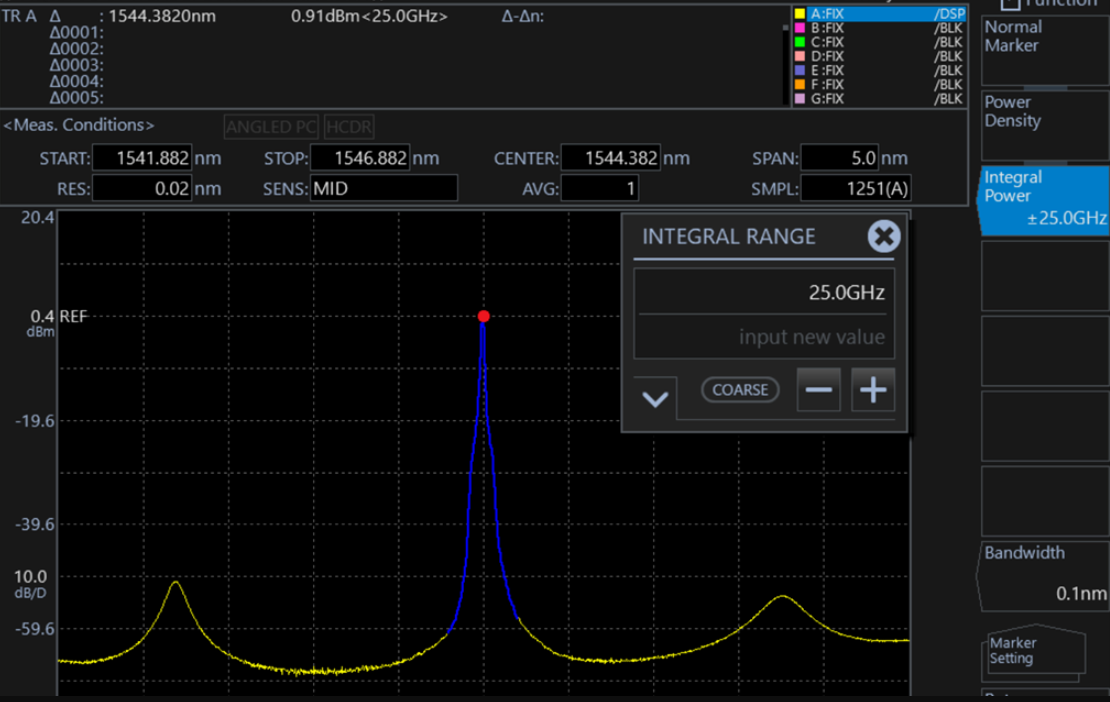
▲积分范围设置界面
① 点击MARKER按键,把Maeker Active设定成ON;
② 点击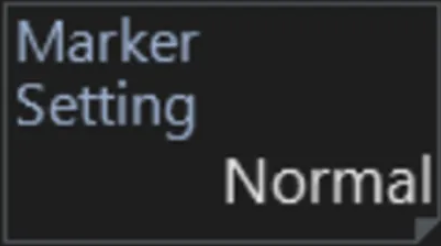 ,选择
,选择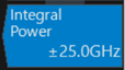 选项;
选项;
③ 在数值输入框中输入积分范围,系统将能以曲线上的蓝色高亮部分显示出该范围;
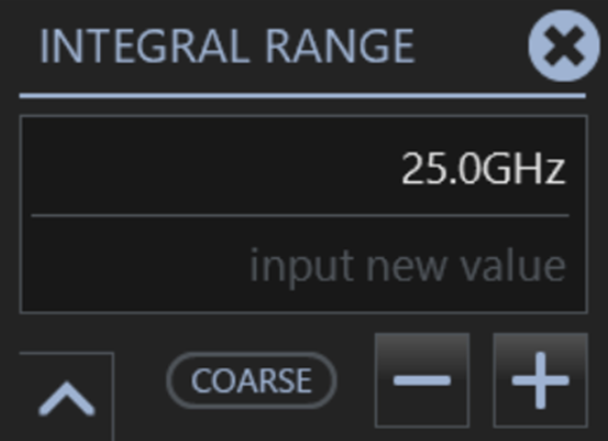
④ 使用者还能采用拖动屏幕以及在“MOVE MARKER”窗口中输入数值的方法改变积分中心。
与功率谱密度标记相同,用户也可以通过在不同曲线上设置固定标记,同时获取其积分功率。
横河AQ6370E系列光谱仪的这款光谱仪的传统功能中,其实还隐藏了一个特别实用的功能——高级标记功能!前所未有的方式解析数据与测量信号,不仅带来了全新的测试体验,还提升了测量速度,那么这个功能怎么找到呢,今天我们一起来看看吧!
高级标记功能
高级标记功能是使用添加特定的标记,让使用者轻松获取指定光谱的功率密度与积分功率的功能。这一创新设计不单可以让使用者摆脱信号调制的束缚,还可直接从频谱中获取OSNR(光信号/噪声比)值的希冀成为现实;同时也是光通信、光纤传感以及光谱分析等领域工程师们快速准确评估信号质量、优化系统性能的好帮手。下面将与大家介绍一下高级标记功能中最为常用的功率谱密度标记以及积分功率标记功能。
功率谱密度标记
功率谱密度标记是以波形上的标记位置为中心,把每个在0.1nm ~ 10.0nm归一化带宽设置范围内的功率值显示到数据区域的一项功能。测量信号噪声功率的情况下,使用者便可采用这些标记计算出每个既定带宽所对应的功率值。
操作步骤如下所示:
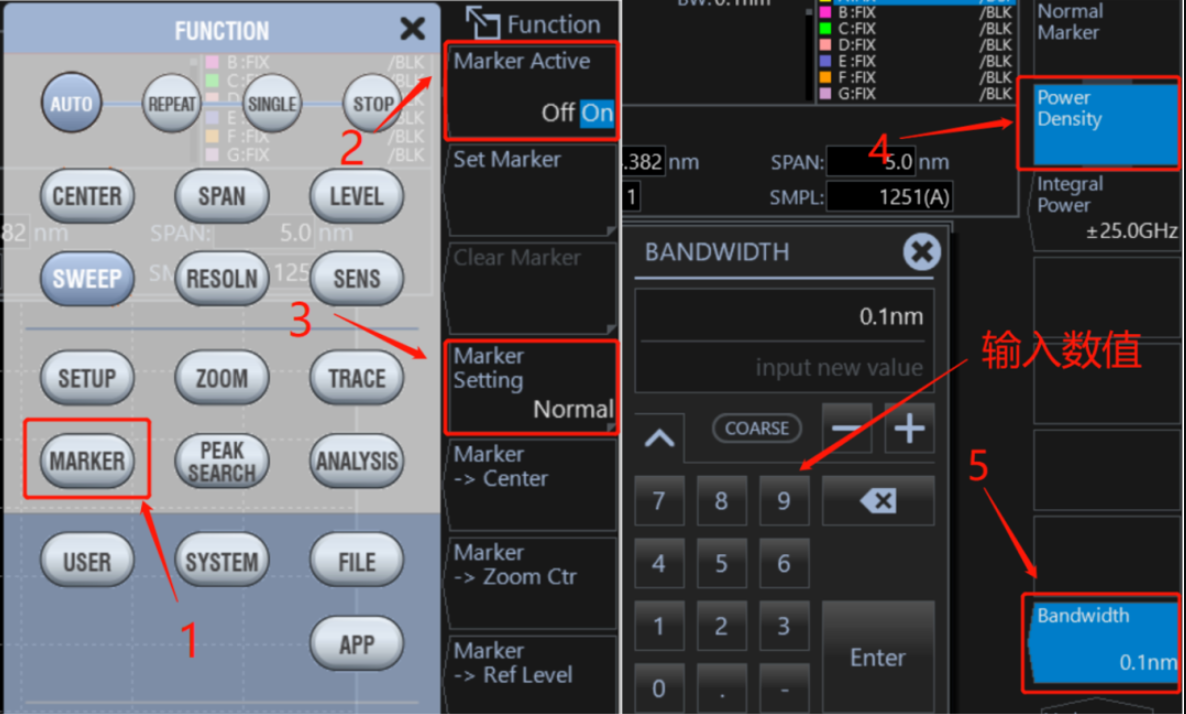
▲功率谱密度标记功能的使用流程图
① 点击MARKIET按键,把markit Active设定成ON;
② 点击 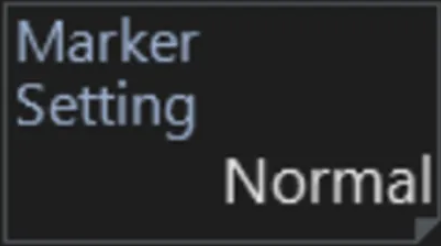 ,选择Power Density选项;
,选择Power Density选项;
③ 通过弹出的BANDWIDTH输入框设置归一化带宽,界面如下图所示。
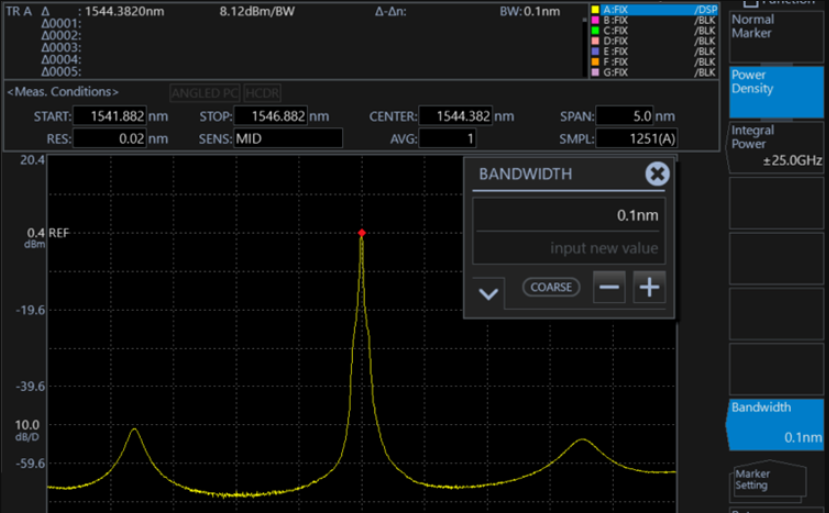
▲归一化带宽设置界面
根据下面的示意图可以看到,功率谱密度标记功能还可以支持使用者同时设置多条曲线参数,便于直接获取多条曲线间的功率关系。

▲光谱仪同时在多条曲线上设置多个功率谱密度标记的示意图
积分功率标记
积分功率标记是以波形上的标记位置为中心,把指定频率范围的积分功率值显示到数据区域的一项功能。在使用者调制光的光谱计算信号功率的情况下,可用此功能计算扩散光谱的积分功率。
与常规标记一样,使用者不单可以在积分功率标记上设置固定标记,还可以在±1.0GHz ~ ±999.9GHz间为移动标记与每个固定标记单独设置积分频率范围。
操作步骤
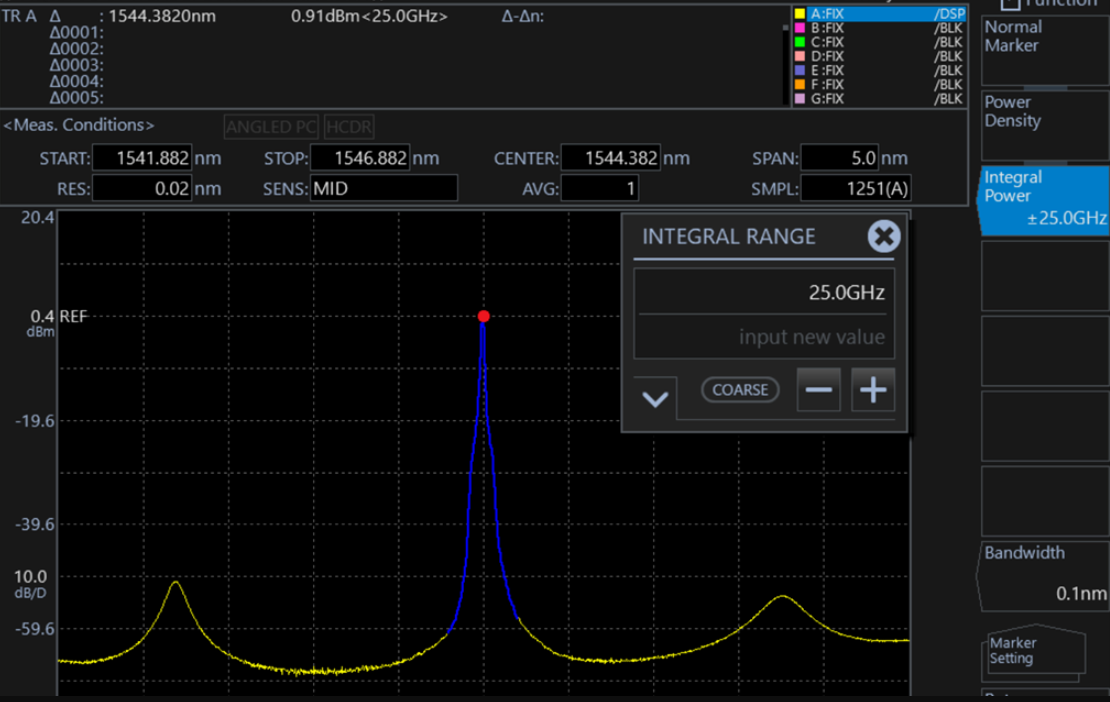
▲积分范围设置界面
① 点击MARKER按键,把Maeker Active设定成ON;
② 点击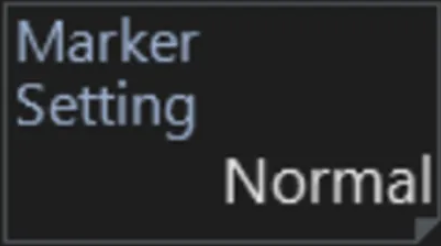 ,选择
,选择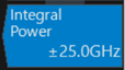 选项;
选项;
③ 在数值输入框中输入积分范围,系统将能以曲线上的蓝色高亮部分显示出该范围;
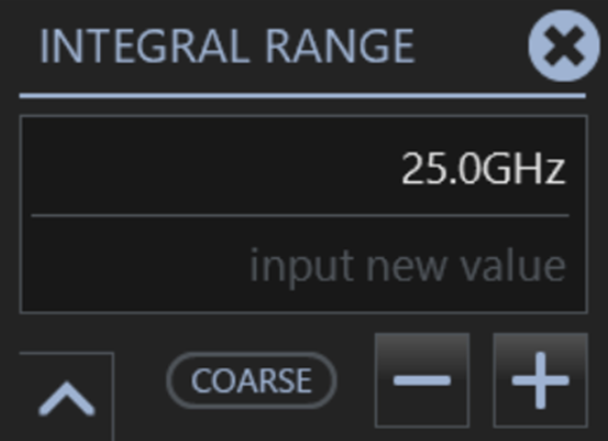
④ 使用者还能采用拖动屏幕以及在“MOVE MARKER”窗口中输入数值的方法改变积分中心。
与功率谱密度标记相同,用户也可以通过在不同曲线上设置固定标记,同时获取其积分功率。